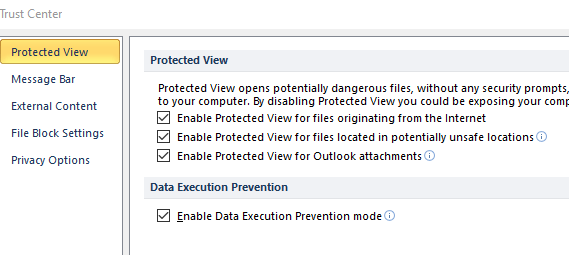O formato e a extensão do arquivo do Excel não correspondem? Conserte rápido
Para corrigir vários problemas do PC, recomendamos DriverFix: Este software manterá seus drivers ativos e funcionando, protegendo-o contra erros comuns de computador e falhas de hardware. Verifique todos os seus drivers agora em 3 etapas fáceis:
- Baixe DriverFix (arquivo de download verificado).
- Clique em Iniciar verificação para encontrar todos os drivers problemáticos.
- Clique em Atualizar drivers para obter novas versões e evitar o mau funcionamento do sistema.
- DriverFix foi baixado por 502.786 leitores este mês.
No fórum de suporte da Microsoft, alguns usuários do Excel discutiram uma mensagem de erro que afirma: O formato do arquivo e a extensão de ‘arquivo.xls’ não correspondem. O arquivo pode estar corrompido ou não seguro. A menos que você confie em sua fonte, não o abra. Você deseja abri-lo mesmo assim?
Os usuários podem então selecionar para abrir o arquivo Excel. No entanto, os usuários disseram que seus arquivos de planilha perderam todos os dados quando clicaram em Sim para abri-los. Se você precisar corrigir o mesmo erro, verifique algumas das soluções para ele abaixo.
O que posso fazer se o formato de arquivo do Excel e a extensão não corresponderem?
1 Altere a extensão do arquivo
- Alguns usuários corrigiram o problema alterando manualmente a extensão do arquivo para vários formatos de arquivo padrão do Excel até obterem o correto. Clique no botão File Explorer na barra de tarefas do Windows 10.
- Selecione a opção Extensões de nome de arquivo na guia Exibir.
![O formato e a extensão do arquivo do Excel não correspondem? Conserte rápido]()
- Abra a pasta que contém o arquivo Excel para o qual o erro surgiu.
- Clique com o botão direito no arquivo e selecione a opção Renomear.
- Em seguida, edite a extensão no final do arquivo para. xls, .xlsx ou .xlsm. Tente abrir a planilha do Excel com cada um desses formatos de arquivo alternativos.
2 Selecione a opção Abrir e reparar
- O arquivo do Excel pode estar corrompido e você pode corrigi-lo com a opção Abrir e reparar. Primeiro, abra a janela do Excel.
- Selecione a guia Arquivo.
- Clique em Abrir para abrir a janela mostrada diretamente abaixo.
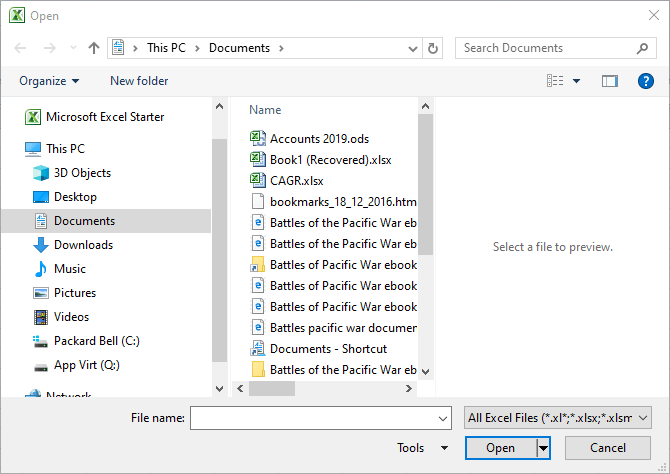
- Selecione o arquivo para o qual o problema surge.
- Em seguida, clique na seta do botão Abrir. Selecione a opção Abrir e reparar.
![O formato e a extensão do arquivo do Excel não correspondem? Conserte rápido]()
- Selecione a opção Reparar.
- Se a opção Reparar não corrigir o problema, repita as etapas acima e clique no botão Extrair dados. Em seguida, você pode clicar em Converter em valores para extrair os dados da planilha.
3 Desbloquear o arquivo Excel
- Alguns usuários confirmaram que corrigiram o erro de extensão do formato do arquivo ao desbloquear o arquivo. Para fazer isso, abra o Explorador de Arquivos.
- Abra o caminho da pasta que inclui o arquivo de planilha do Excel que precisa ser corrigido.
- Clique com o botão direito no arquivo Excel para selecionar a opção Propriedades.
- Selecione a guia Geral nessa janela.
- Clique na opção Desbloquear. Observe que a opção só estará visível para arquivos que vieram de outra fonte, como anexos de e-mail.
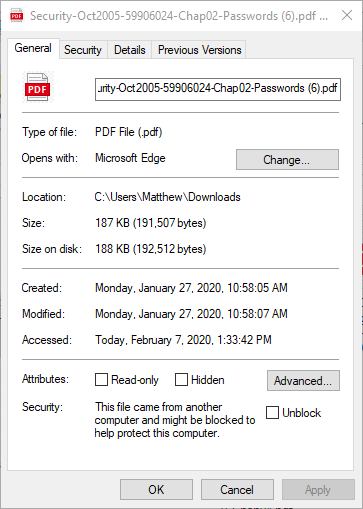
- Pressione o botão Aplicar.
- Clique em sair para fechar a janela.
4 Desative o modo de exibição protegido
- Desativar o Modo de Exibição Protegido do Excel também pode solucionar o erro de formato de arquivo não correspondente. Clique na guia Arquivo do Excel.
- Clique em Opções para abrir uma janela como a mostrada diretamente abaixo.
![O formato e a extensão do arquivo do Excel não correspondem? Conserte rápido]()
- Clique na guia Central de confiabilidade à esquerda da janela.
- Pressione o botão Configurações da Central de confiabilidade.
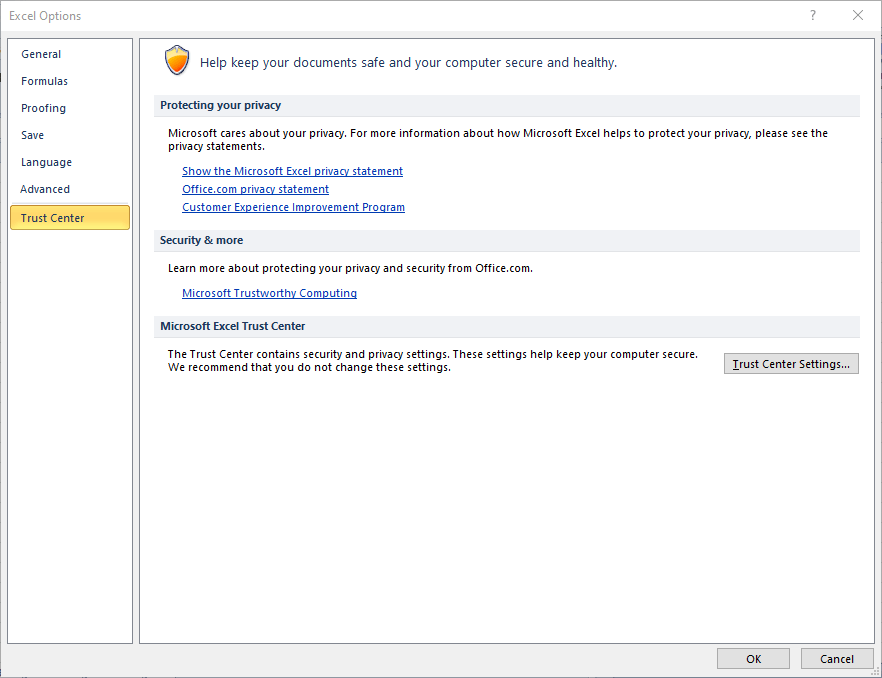
- Em seguida, clique em Visualização Protegida na janela Central de Confiabilidade.
![O formato e a extensão do arquivo do Excel não correspondem? Conserte rápido]()
- Desmarque todas as três configurações de Ativar Visualização Protegida.
- Clique na opção OK na janela Trust Center.
- Em seguida, clique em OK novamente para sair da outra janela.
5 Abra o arquivo no LibreOffice Calc
Você também pode tentar abrir o arquivo Excel que originou o erro no LibreOffice Calc. Esse é um aplicativo de planilha freeware que você pode adicionar ao Windows clicando em Download na página de download do LibreOffice. Em seguida, instale o pacote de escritório do Calc com o assistente de configuração baixado.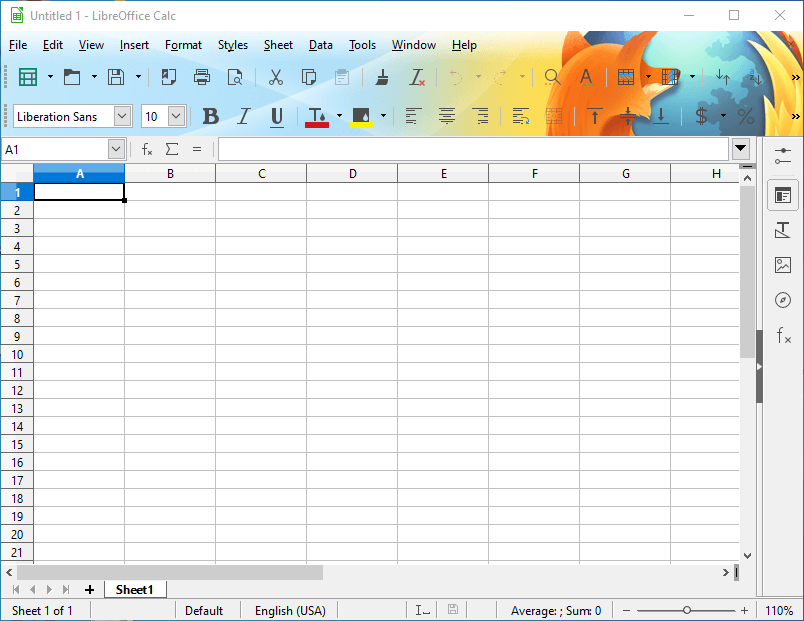
Ao tentar abrir o arquivo no LibreOffice Calc, o aplicativo pode solicitar que você selecione um formato apropriado. Selecione formatos alternativos até abrir o arquivo. Depois disso, você pode copiar e colar todos os dados da planilha em uma planilha do Excel em branco com os atalhos de teclado Ctrl + C e Ctrl + V.
Essas são algumas das resoluções confirmadas que os usuários corrigiram. O formato de arquivo do Excel não corresponde ao erro de extensão.
No entanto, se o arquivo para o qual o problema surge não for de uma fonte confiável, não selecione para abri-lo. Em vez disso, verifique o arquivo com o utilitário antivírus antes de tentar abri-lo.